Hướng dẫn cài đặt Android Studio trên MAC OS
Hướng dẫn cài đặt Android Studio trên MAC OS, hướng dẫn cài đặt chi tiết đơn giản
Hôm nay mình sẽ hướng dẫn các bạn cài đặt android studio cho MAC OS, khi cài đặt android studio chúng ta cũng sẽ có luôn bộ Android SDK
Bước 1: Tải Android Studio: Tải ở đây
chọn Dowload Android Studio (for MAC), sau khi tải về mở phần mềm android studio lên và tiến hành cài đặt, các bước cài đặt chúng ta sử dụng các cofig mặc định của android studio nhé
- Lưu ý: sau khi cài Android Studio xong mặc định bộ SDK sẽ lằm ở:
/Users/<username>/Library/Android/sdk
Sau khi cài đặt xong bật android studio lên, thử chạy một ứng dụng đầu tiên nhé
Chọn "Start a new Android Studio project"
Chọn Finish
Sau đó chờ Grandle build app xong, chúng ta chọn ADV Manager
Chọn "Create Virtual Device" -> tạo một Emulator(Máy ảo mà bạn mong muốn)
- Lưu ý: Trong lúc cài đặt cần phải tải về các phiên bản SDK tương ứng, cài đặt thêm HAXM để khởi động Emulator nhanh hơn
Sau khi tạo xong, bạn có thể chạy thử chương trình hello world thử xem sao, bấm vào Run -> Run
chọn cái máy ảo mà bạn vừa tạo chờ Build Gradlew build nhé
Vậy chúng ta đã cài đặt thành công Android Studio trên OS, like fanpage để cập nhật thêm những bài viết mới

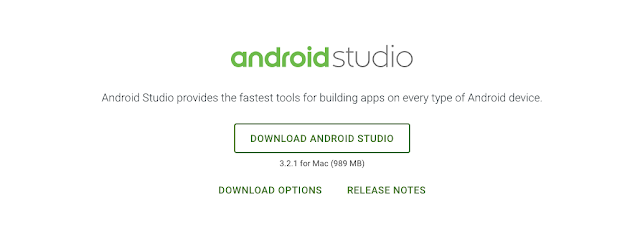











Post a Comment